ਵਿਸ਼ਾ - ਸੂਚੀ
Alt-Tab ਕੀਬੋਰਡ ਸ਼ਾਰਟਕੱਟ ਵਿੰਡੋਜ਼ ਡਿਵਾਈਸਾਂ ਦੇ ਉਪਭੋਗਤਾਵਾਂ ਨੂੰ ਇੱਕ ਹੀ ਸਹਿਜ ਮੋਸ਼ਨ ਵਿੱਚ ਕਈ ਐਪਲੀਕੇਸ਼ਨਾਂ ਵਿਚਕਾਰ ਸਵਿਚ ਕਰਨ ਦੀ ਇਜਾਜ਼ਤ ਦਿੰਦਾ ਹੈ। ਕਿਉਂਕਿ ਅਸੀਂ ਆਪਣੀਆਂ ਨੌਕਰੀਆਂ ਅਤੇ ਸਾਧਨਾਂ ਦੇ ਪ੍ਰਬੰਧਨ ਨੂੰ ਵਧੇਰੇ ਸਿੱਧਾ ਅਤੇ ਵਿਹਾਰਕ ਬਣਾਉਣ ਲਈ ਇਸ ਫੰਕਸ਼ਨ ਦੀ ਅਕਸਰ ਵਰਤੋਂ ਕਰਦੇ ਹਾਂ, ਅਸੀਂ ਇਸ ਤੱਥ ਤੋਂ ਜਾਣੂ ਹਾਂ। ਪਰ ਉਹਨਾਂ ਮਾਮਲਿਆਂ ਵਿੱਚ ਸਾਡੇ ਕੋਲ ਕਿਹੜੇ ਵਿਕਲਪ ਹਨ ਜਿੱਥੇ Alt-Tab ਸਵਿਚਿੰਗ ਫੰਕਸ਼ਨ ਚਾਲੂ ਨਹੀਂ ਹਨ?
ਜੇਕਰ ਤੁਸੀਂ ਪਹਿਲਾਂ ਕਦੇ ਵੀ ਇਸ ਸਮੱਸਿਆ ਦਾ ਸਾਹਮਣਾ ਨਹੀਂ ਕੀਤਾ ਹੈ, ਤਾਂ ਤੁਹਾਨੂੰ ਪਤਾ ਲੱਗੇਗਾ ਕਿ ਤੁਹਾਨੂੰ Alt- ਨੂੰ ਕਿਵੇਂ ਹੱਲ ਕਰਨਾ ਹੈ ਇਸ ਬਾਰੇ ਕੋਈ ਜਾਣਕਾਰੀ ਨਹੀਂ ਹੈ। ਟੈਬ ਸ਼ਾਰਟਕੱਟ ਕੁੰਜੀਆਂ ਦਾ ਮੁੱਦਾ, ਜਿਸਦਾ ਮਤਲਬ ਹੈ ਕਿ ਇੱਕ ਚੰਗੀ ਗਾਈਡ ਕੰਮ ਆਵੇਗੀ।
ਤੁਸੀਂ ਵਿੰਡੋਜ਼ ਵਿੱਚ Alt-ਟੈਬ ਸਵਿਚਿੰਗ ਵਿਸ਼ੇਸ਼ਤਾ ਨੂੰ ਅਸਾਨੀ ਨਾਲ ਠੀਕ ਕਰਨ ਦੇ ਤਰੀਕੇ ਸਿੱਖਣ ਲਈ ਹੇਠਾਂ ਦਿੱਤੇ ਤਰੀਕਿਆਂ ਦੀ ਵਰਤੋਂ ਕਰ ਸਕਦੇ ਹੋ, ਅਤੇ ਉਹ ਤੁਹਾਡੇ ਲਈ ਉਪਲਬਧ ਹਨ ਜਦੋਂ ਵੀ ਤੁਹਾਨੂੰ ਉਹਨਾਂ ਦੀ ਲੋੜ ਹੈ।
Alt-Tab ਜ਼ਰੂਰੀ ਕੀਬੋਰਡ ਸ਼ਾਰਟਕੱਟਾਂ ਵਿੱਚੋਂ ਇੱਕ ਹੈ ਜਿਸਦੀ ਵਰਤੋਂ ਉਪਭੋਗਤਾ ਲਗਭਗ ਹਮੇਸ਼ਾ ਕਰਦੇ ਹਨ। ਇਹ ਇੱਕ ਮਹੱਤਵਪੂਰਨ ਮੁੱਦਾ ਹੋ ਸਕਦਾ ਹੈ ਜੇਕਰ ਤੁਸੀਂ Alt ਕੁੰਜੀ ਅਤੇ Tab ਕੁੰਜੀ ਦੇ ਸੁਮੇਲ ਦੀ ਵਰਤੋਂ ਕਰਨ ਵਿੱਚ ਅਸਮਰੱਥ ਹੋ, ਅਤੇ ਇਸ ਲੇਖ ਵਿੱਚ, ਅਸੀਂ ਹੇਠਾਂ ਦਿੱਤੀਆਂ ਸਮੱਸਿਆਵਾਂ ਜਿਵੇਂ ਕਿ alt-ਟੈਬ ਸਮੱਸਿਆਵਾਂ ਨੂੰ ਹੱਲ ਕਰਨ ਲਈ ਅਪਣਾਉਣ ਲਈ ਸਭ ਤੋਂ ਵਧੀਆ ਤਰੀਕਿਆਂ ਬਾਰੇ ਚਰਚਾ ਕਰਨ ਜਾ ਰਹੇ ਹਾਂ:
- Windows Alt-Tab ਵਿੰਡੋਜ਼ ਵਿੱਚ ਤਬਦੀਲ ਨਹੀਂ ਹੁੰਦਾ ਹੈ – ਉਪਭੋਗਤਾਵਾਂ ਨੇ ਰਿਪੋਰਟ ਕੀਤੀ ਹੈ ਕਿ Alt-Tab ਉਹਨਾਂ ਦੇ ਵਿੰਡੋਜ਼ ਪੀਸੀ 'ਤੇ ਕੰਮ ਨਹੀਂ ਕਰਦਾ ਜਦੋਂ ਉਹ ਬਟਨ ਦਬਾਉਂਦੇ ਹਨ। ਇਹ ਦੁਖਦਾਈ ਹੋ ਸਕਦਾ ਹੈ, ਪਰ ਸਾਡੇ ਹੱਲਾਂ ਨੂੰ ਮਦਦ ਕਰਨੀ ਚਾਹੀਦੀ ਹੈ।
- Alt-Tab ਸਹੀ ਕੰਮ ਨਹੀਂ ਕਰ ਰਿਹਾ ਹੈ — Alt-Tab ਸ਼ਾਰਟਕੱਟ ਕਈ ਵਾਰ ਤੁਹਾਡੇ ਕੰਪਿਊਟਰ 'ਤੇ ਸਹੀ ਢੰਗ ਨਾਲ ਕੰਮ ਨਹੀਂ ਕਰ ਸਕਦਾ ਹੈ।
- Alt-ਕਦਮ, ਤੁਸੀਂ Alt-Tab ਵਿਸ਼ੇਸ਼ਤਾ ਦੀ ਕਾਰਜਕੁਸ਼ਲਤਾ ਨੂੰ ਬਹਾਲ ਕਰ ਸਕਦੇ ਹੋ ਅਤੇ ਖੁੱਲ੍ਹੀਆਂ ਵਿੰਡੋਜ਼ ਅਤੇ ਐਪਲੀਕੇਸ਼ਨਾਂ ਵਿਚਕਾਰ ਕੁਸ਼ਲਤਾ ਨਾਲ ਸਵਿਚ ਕਰ ਸਕਦੇ ਹੋ। ਟੈਬ ਕੁੰਜੀ ਐਕਸਲ ਵਿੱਚ ਕੰਮ ਨਹੀਂ ਕਰਦੀ - ਹੋਰ ਸਾਫਟਵੇਅਰ, ਜਿਵੇਂ ਕਿ Microsoft Excel, ਇਸ ਸਮੱਸਿਆ ਤੋਂ ਪ੍ਰਭਾਵਿਤ ਹੋ ਸਕਦੇ ਹਨ। ਇਹ ਧਿਆਨ ਦੇਣ ਯੋਗ ਹੈ ਕਿ ਇਹ ਮੁੱਦਾ ਹੋਰ ਥਰਡ-ਪਾਰਟੀ ਐਪਲੀਕੇਸ਼ਨਾਂ ਨੂੰ ਵੀ ਪ੍ਰਭਾਵਿਤ ਕਰਦਾ ਹੈ।
- Alt-Tab ਉੱਤੇ ਏਰੋ ਪੀਕ ਕੰਮ ਨਹੀਂ ਕਰ ਰਿਹਾ ਹੈ — ਉਪਭੋਗਤਾਵਾਂ ਨੇ ਰਿਪੋਰਟ ਦਿੱਤੀ ਹੈ ਕਿ ਉਹਨਾਂ ਦੇ ਪੀਸੀ ਉੱਤੇ ਏਰੋ ਪੀਕ ਵਿਸ਼ੇਸ਼ਤਾ ਕੰਮ ਨਹੀਂ ਹਾਲਾਂਕਿ, ਤੁਸੀਂ ਆਪਣੇ ਕੰਪਿਊਟਰ 'ਤੇ ਏਰੋ ਪੀਕ ਨੂੰ ਮੁੜ ਸਰਗਰਮ ਕਰਕੇ ਇਸ ਮੁੱਦੇ ਨੂੰ ਜਲਦੀ ਹੱਲ ਕਰ ਸਕਦੇ ਹੋ।
- ਆਲਟ-ਟੈਬ ਡੈਸਕਟਾਪ 'ਤੇ ਪ੍ਰੀਵਿਊ ਦੀ ਪੇਸ਼ਕਸ਼ ਨਹੀਂ ਕਰਦਾ ਹੈ - ਕਈ ਉਪਭੋਗਤਾਵਾਂ ਨੇ ਸ਼ਿਕਾਇਤ ਕੀਤੀ ਹੈ ਕਿ Alt-Tab ਕੁੰਜੀਆਂ ਡੈਸਕਟੌਪ 'ਤੇ ਵਿੰਡੋ ਪ੍ਰੀਵਿਊ ਨਾ ਦਿਖਾਓ।
- Alt-Tab ਅਚਾਨਕ ਗਾਇਬ ਹੋ ਜਾਂਦਾ ਹੈ - ਸ਼ਾਰਟਕੱਟ ਨਾਲ ਇੱਕ ਹੋਰ ਸਮੱਸਿਆ ਇਹ ਹੈ ਕਿ ਇਹ ਅਚਾਨਕ ਗਾਇਬ ਹੋ ਜਾਂਦੀ ਹੈ। ਕੁਝ ਉਪਭੋਗਤਾਵਾਂ ਦੇ ਅਨੁਸਾਰ, Alt-Tab ਮੀਨੂ ਆਉਂਦਾ ਹੈ ਅਤੇ ਤੇਜ਼ੀ ਨਾਲ ਗਾਇਬ ਹੋ ਜਾਂਦਾ ਹੈ।
Alt-tab ਕੀਬੋਰਡ ਸ਼ਾਰਟਕੱਟ ਖਰਾਬ ਹੋਣ ਦੇ ਸੰਭਾਵੀ ਕਾਰਨ
ਕੀਬੋਰਡ ਸ਼ਾਰਟਕੱਟ ਨਾਲ ਸਮੱਸਿਆਵਾਂ ਆਮ ਤੌਰ 'ਤੇ ਸਿਸਟਮ ਦੀਆਂ ਗਲਤੀਆਂ ਕਾਰਨ ਹੁੰਦੀਆਂ ਹਨ। , ਉਹਨਾਂ ਨੂੰ ਕੰਪਿਊਟਰ-ਵਿਸ਼ੇਸ਼ ਬਣਾਉਣਾ। ਇੱਥੇ ਕੁਝ ਖਾਸ ਕਾਰਨ ਹਨ ਜੋ ਸ਼ਾਰਟਕੱਟ ਵਿੰਡੋਜ਼ 10 ਵਿੱਚ ਕੰਮ ਨਹੀਂ ਕਰਦੇ ਹਨ:
- ਗਲਤ ਰਜਿਸਟ੍ਰੀ ਸੈਟਿੰਗਾਂ - ਹੁੱਡ ਦੇ ਹੇਠਾਂ, ਵਿੰਡੋਜ਼ ਰਜਿਸਟਰੀ ਤੁਹਾਡੇ ਸਿਸਟਮ ਦੇ ਕਈ ਪਹਿਲੂਆਂ ਨੂੰ ਨਿਯੰਤਰਿਤ ਕਰਦੀ ਹੈ। ਜਦੋਂ ਕੁਝ ਐਪਾਂ ਸਥਾਪਤ ਹੁੰਦੀਆਂ ਹਨ, ਤਾਂ ਉਹ ਨਵੀਆਂ ਰਜਿਸਟਰੀ ਐਂਟਰੀਆਂ ਬਣਾਉਂਦੀਆਂ ਹਨ, ਜੋ ਮੌਜੂਦਾ ਐਪਸ ਨਾਲ ਟਕਰਾਅ ਦਾ ਕਾਰਨ ਬਣ ਸਕਦੀਆਂ ਹਨ। ਨਤੀਜੇ ਵਜੋਂ, ਤੁਹਾਡਾ ਸਿਸਟਮ Alt-Tab ਨੂੰ ਇੱਕ ਐਪ-ਸਵਿਚਿੰਗ ਸ਼ਾਰਟਕੱਟ ਵਜੋਂ ਪਛਾਣਨ ਵਿੱਚ ਅਸਫਲ ਹੋ ਸਕਦਾ ਹੈ।
- ਸ਼ਾਰਟਕੱਟ ਦਾ ਓਵਰਰਾਈਡ - ਤੁਹਾਡੇ ਦੁਆਰਾ ਸਥਾਪਿਤ ਕੀਤੇ ਪ੍ਰੋਗਰਾਮ ਨੂੰ ਬਦਲਣ ਦੀ ਇੱਕ ਚੰਗੀ ਸੰਭਾਵਨਾ ਹੈ"ਓਵਰਰਾਈਡ" ਕਰਨ ਦੁਆਰਾ Alt+Tab ਕੀਬੋਰਡ ਸ਼ਾਰਟਕੱਟ ਦਾ ਵਿਵਹਾਰ। ਇਸਦਾ ਮਤਲਬ ਹੈ ਕਿ ਤੁਹਾਡੇ ਓਪਰੇਟਿੰਗ ਸਿਸਟਮ ਲਈ ਸ਼ਾਰਟਕੱਟ ਦਾ ਇੱਕ ਵੱਖਰਾ ਉਦੇਸ਼ ਹੈ।
- ਵਿੰਡੋਜ਼ ਐਕਸਪਲੋਰਰ ਵਿੱਚ ਤਰੁੱਟੀ – ਵਿੰਡੋਜ਼ ਐਕਸਪਲੋਰਰ ਤੁਹਾਡੇ ਸਿਸਟਮ ਦੇ ਫਰੇਮਵਰਕ ਨੂੰ ਬਣਾਉਣ ਵਾਲੇ ਕਈ ਹਿੱਸਿਆਂ ਵਿੱਚੋਂ ਇੱਕ ਹੈ। ਜੇਕਰ ਇਹ ਗਲਤੀ ਨਾਲ ਚਲਦਾ ਹੈ, ਤਾਂ ਇਹ ਤੁਹਾਡੇ ਕੀਬੋਰਡ ਸ਼ਾਰਟਕੱਟਾਂ ਸਮੇਤ ਤੁਹਾਡੇ ਸਿਸਟਮ ਦੇ ਕੰਮ ਵਿੱਚ ਗੜਬੜ ਕਰ ਸਕਦਾ ਹੈ।
- ਤੁਹਾਡੇ ਪੈਰੀਫਿਰਲਾਂ ਨਾਲ ਇੱਕ ਸਮੱਸਿਆ – ਨਾਲ ਸਮੱਸਿਆਵਾਂ ਦੇ ਕਾਰਨ Alt-Tab ਸ਼ਾਰਟਕੱਟ ਕੰਮ ਕਰਨਾ ਬੰਦ ਕਰ ਸਕਦਾ ਹੈ ਤੁਹਾਡੇ ਪੈਰੀਫਿਰਲ, ਜਿਵੇਂ ਕਿ ਹੈੱਡਫੋਨ, ਮਾਊਸ, ਜਾਂ ਇੱਕ USB ਕੀਬੋਰਡ ਡਿਵਾਈਸ।
- ਡਰਾਈਵਰਾਂ ਦੀਆਂ ਸਮੱਸਿਆਵਾਂ – ਡਰਾਈਵਰ ਤੁਹਾਡੀਆਂ ਜ਼ਿਆਦਾਤਰ ਡਿਵਾਈਸਾਂ ਨੂੰ ਕੰਮ ਕਰਨ ਦੇ ਯੋਗ ਬਣਾਉਂਦੇ ਹਨ। ਕਈ ਤਰ੍ਹਾਂ ਦੀਆਂ ਵਾਧੂ ਸਮੱਸਿਆਵਾਂ ਪੈਦਾ ਕਰਨ ਤੋਂ ਇਲਾਵਾ, Alt+Tab ਕੀ-ਬੋਰਡ ਸ਼ਾਰਟਕੱਟ ਸਹੀ ਢੰਗ ਨਾਲ ਕੰਮ ਕਰਨਾ ਬੰਦ ਕਰ ਸਕਦਾ ਹੈ ਜੇਕਰ ਤੁਹਾਡੇ ਸਿਸਟਮ ਦੇ ਡਰਾਈਵਰ ਭ੍ਰਿਸ਼ਟ, ਪੁਰਾਣੇ, ਜਾਂ ਇੱਕ ਦੂਜੇ ਨਾਲ ਅਸੰਗਤ ਹਨ।
ਹੋਰ ਤੁਹਾਡੇ PC 'ਤੇ ਸਮੱਸਿਆਵਾਂ ਕਾਰਨ Alt-Tab ਕੁੰਜੀਆਂ ਕੰਮ ਨਹੀਂ ਕਰ ਰਹੀਆਂ ਹਨ ਜਿਵੇਂ ਕਿ ਉਹਨਾਂ ਨੂੰ ਕਰਨਾ ਚਾਹੀਦਾ ਹੈ। ਅਸੀਂ ਇਸ ਨਿਰਾਸ਼ਾਜਨਕ ਸਮੱਸਿਆ ਨੂੰ ਹੱਲ ਕਰਨ ਵਿੱਚ ਤੁਹਾਡੀ ਮਦਦ ਕਰਨ ਲਈ ਹੇਠਾਂ ਦਿੱਤੇ ਹੱਲਾਂ ਦੀ ਇੱਕ ਸੂਚੀ ਤਿਆਰ ਕੀਤੀ ਹੈ, ਇਸ ਦੇ ਸਰੋਤ ਦੀ ਪਰਵਾਹ ਕੀਤੇ ਬਿਨਾਂ।
ਤੁਹਾਡੀ ਡਿਵਾਈਸ ਦੀ ਵਰਤੋਂ ਕਰਦੇ ਸਮੇਂ ਤੁਹਾਨੂੰ ਵੱਧ ਤੋਂ ਵੱਧ ਲਾਭਕਾਰੀ ਰੱਖਣ ਲਈ, ਅਸੀਂ ਕਿਸੇ ਵੀ ਸਮੱਸਿਆ ਨੂੰ ਠੀਕ ਕਰਨ ਵਿੱਚ ਤੁਹਾਡੀ ਮਦਦ ਕਰਾਂਗੇ। Alt-Tab ਲਈ ਕੀਬੋਰਡ ਸ਼ਾਰਟਕੱਟ ਜੋ ਤੁਹਾਡੇ ਵਿੰਡੋਜ਼ ਕੰਪਿਊਟਰ 'ਤੇ ਮੌਜੂਦ ਹੋ ਸਕਦਾ ਹੈ। ਇਹਨਾਂ ਵਿੱਚੋਂ ਕੁਝ ਸਮੱਸਿਆ ਨਿਪਟਾਰੇ ਦੇ ਸੁਝਾਅ ਸਮੱਸਿਆ-ਨਿਪਟਾਰਾ ਕਰਨ ਲਈ ਵਧੇਰੇ ਆਮ ਪਹੁੰਚ ਹਨ, ਪਰ ਜ਼ਿਆਦਾਤਰ ਕਦਮ ਇਸ ਨਾਲ ਜੁੜੀਆਂ ਸਮੱਸਿਆਵਾਂ ਨੂੰ ਨਿਸ਼ਾਨਾ ਬਣਾਉਂਦੇ ਹਨਸ਼ਾਰਟਕੱਟ।
ਆਲਟ-ਟੈਬ ਸ਼ਾਰਟਕੱਟ ਨੂੰ ਠੀਕ ਕਰਨ ਲਈ ਸਮੱਸਿਆ ਦਾ ਨਿਪਟਾਰਾ ਕਰਨ ਦੇ ਤਰੀਕੇ ਠੀਕ ਢੰਗ ਨਾਲ ਕੰਮ ਨਹੀਂ ਕਰ ਰਹੇ ਹਨ
ਸਿਸਟਮ ਵਿੱਚ ਕੋਈ ਬਦਲਾਅ ਕਰਨ ਤੋਂ ਪਹਿਲਾਂ, ਤੁਹਾਨੂੰ ਇਹ ਪੁਸ਼ਟੀ ਕਰਨੀ ਚਾਹੀਦੀ ਹੈ ਕਿ ਤੁਹਾਡਾ ਕੀਬੋਰਡ ਸਹੀ ਢੰਗ ਨਾਲ ਕੰਮ ਕਰ ਰਿਹਾ ਹੈ।
ਆਪਣੇ ਕੀਬੋਰਡ ਨੂੰ ਇੱਕ ਵੱਖਰੇ ਕੰਪਿਊਟਰ ਵਿੱਚ ਲਗਾਓ ਅਤੇ ਜਾਂਚ ਕਰੋ ਕਿ ਕੀ Alt-ਟੈਬ ਕੁੰਜੀ ਸਹੀ ਢੰਗ ਨਾਲ ਕੰਮ ਕਰਦੀ ਹੈ। ਜੇਕਰ ਤੁਹਾਡੇ ਕੋਲ ਕਿਸੇ ਹੋਰ ਕੰਪਿਊਟਰ ਤੱਕ ਪਹੁੰਚ ਨਹੀਂ ਹੈ, ਤਾਂ ਤੁਸੀਂ ਇੱਕ ਵੈੱਬਪੇਜ 'ਤੇ ਜਾ ਕੇ ਆਪਣੀਆਂ Alt ਅਤੇ Tab ਕੁੰਜੀਆਂ ਦੀ ਜਾਂਚ ਕਰ ਸਕਦੇ ਹੋ ਜੋ ਤੁਹਾਡੇ ਦੁਆਰਾ ਹਿੱਟ ਕੀਤੀਆਂ ਕੁੰਜੀਆਂ ਨੂੰ ਆਪਣੇ ਆਪ ਪਛਾਣਦਾ ਅਤੇ ਪ੍ਰਦਰਸ਼ਿਤ ਕਰਦਾ ਹੈ, ਅਤੇ ਕੁੰਜੀ-ਟੈਸਟ ਇੱਕ ਵਧੀਆ ਵਿਕਲਪ ਹੈ।
ਟੈਸਟਰ ਇੱਕੋ ਜਿਹੀਆਂ ਕੁੰਜੀਆਂ ਵਿੱਚ ਅੰਤਰ ਨਹੀਂ ਦੱਸ ਸਕਦਾ, ਜਿਵੇਂ ਕਿ Alt। ਦੋਵਾਂ ਦੀ ਜਾਂਚ ਕਰਨਾ ਯਕੀਨੀ ਬਣਾਓ ਅਤੇ ਧਿਆਨ ਦਿਓ ਕਿ ਵਰਚੁਅਲ ਕੀਬੋਰਡ Alt ਕੁੰਜੀ ਨੂੰ ਹਾਈਲਾਈਟ ਕਰਦਾ ਹੈ ਜਾਂ ਨਹੀਂ ਜਦੋਂ ਤੁਸੀਂ ਕਿਸੇ ਨੂੰ ਹਿੱਟ ਕਰਦੇ ਹੋ।
ਇਸ ਤਰ੍ਹਾਂ ਆਨ-ਸਕ੍ਰੀਨ ਕੀਬੋਰਡ ਦਿਖਾਈ ਦੇਣਾ ਚਾਹੀਦਾ ਹੈ ਜੇਕਰ ਤੁਹਾਡੀਆਂ Alt ਅਤੇ Tab ਕੁੰਜੀਆਂ ਇਸ ਤਰ੍ਹਾਂ ਕੰਮ ਕਰਦੀਆਂ ਹਨ ਇਰਾਦਾ. ਕੀ ਤੁਸੀਂ ਦੇਖਦੇ ਹੋ ਕਿ ਕੇਵਲ ਇੱਕ ਕੁੰਜੀ ਨੂੰ ਉਜਾਗਰ ਕੀਤਾ ਗਿਆ ਹੈ? ਇਹ ਇਸ ਗੱਲ ਦਾ ਸੰਕੇਤ ਹੈ ਕਿ ਤੁਹਾਡੇ ਕੀਬੋਰਡ ਵਿੱਚ ਕੋਈ ਸਮੱਸਿਆ ਹੈ। ਇਹ ਦੇਖਣ ਲਈ ਕਿ ਕੀ Alt-Tab ਫੰਕਸ਼ਨ ਅਜੇ ਵੀ ਕੰਮ ਕਰਦਾ ਹੈ, ਇਸਨੂੰ ਸਾਫ਼ ਕਰਨ ਜਾਂ ਨਵੇਂ ਕੀਬੋਰਡ 'ਤੇ ਜਾਣ ਬਾਰੇ ਵਿਚਾਰ ਕਰੋ।
ਪਹਿਲੀ ਵਿਧੀ - ਵਿੰਡੋਜ਼ ਐਪ ਸਵਿਚਿੰਗ ਵਿਸ਼ੇਸ਼ਤਾ ਨੂੰ ਸਮਰੱਥ ਬਣਾਓ
- ਵਿੰਡੋਜ਼ ਅਤੇ I ਕੁੰਜੀਆਂ ਨੂੰ ਇੱਥੇ ਦਬਾਓ। ਉਸੇ ਸਮੇਂ।

- “ਸਿਸਟਮ” ਸੈਟਿੰਗਜ਼ ਐਪ 'ਤੇ ਕਲਿੱਕ ਕਰੋ।

- ਅਗਲੀ ਵਿੰਡੋ 'ਤੇ, 'ਤੇ ਕਲਿੱਕ ਕਰੋ। ਖੱਬੇ ਪਾਸੇ “ਮਲਟੀਟਾਸਕਿੰਗ” ਸੈਟਿੰਗਾਂ।
- ਵਰਚੁਅਲ ਡੈਸਕਟਾਪ ਵਿਕਲਪ ਦੇ ਤਹਿਤ, “Alt+Tab ਨੂੰ ਦਬਾਉਣ ਨਾਲ ਖੁੱਲੀਆਂ ਵਿੰਡੋਜ਼ ਦਿਖਾਈ ਦਿੰਦੀਆਂ ਹਨ,” ਚੁਣੋ “ਸਿਰਫ਼ ਉਹ ਡੈਸਕਟਾਪ ਜੋ ਮੈਂ ਹਾਂ।ਵਰਤਦੇ ਹੋਏ।”
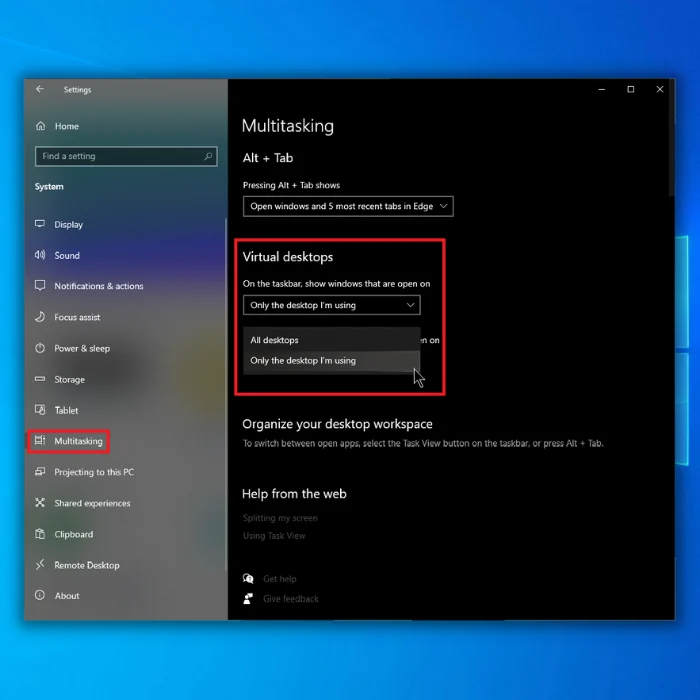
- ਹੁਣ ਜਾਂਚ ਕਰੋ ਕਿ ਕੀ ਇਹ ਕਦਮ alt+ਟੈਬ ਕੰਮ ਨਹੀਂ ਕਰ ਰਹੀ ਸਮੱਸਿਆ ਨੂੰ ਹੱਲ ਕਰ ਸਕਦਾ ਹੈ।
ਦੂਜਾ ਤਰੀਕਾ - ਵਿੰਡੋਜ਼ ਐਕਸਪਲੋਰਰ ਪ੍ਰਕਿਰਿਆ ਨੂੰ ਮੁੜ ਚਾਲੂ ਕਰੋ
ਵਿੰਡੋਜ਼ ਐਕਸਪਲੋਰਰ ਮੁੱਖ ਤੌਰ 'ਤੇ ਤੁਹਾਡੀਆਂ ਫਾਈਲਾਂ ਨੂੰ ਬ੍ਰਾਊਜ਼ ਕਰਨ ਲਈ ਇੱਕ ਵਿਜ਼ੂਅਲ ਇੰਟਰਫੇਸ ਹੈ। ਇਸਨੂੰ ਆਮ ਤੌਰ 'ਤੇ ਤੁਹਾਡੇ ਸਿਸਟਮ ਦੀ ਬੁਨਿਆਦ ਕਿਹਾ ਜਾਂਦਾ ਹੈ, ਕਿਉਂਕਿ ਸਾਡੇ ਵਿੱਚੋਂ ਜ਼ਿਆਦਾਤਰ ਇਸ ਤੋਂ ਬਿਨਾਂ ਆਪਣੇ ਕੰਪਿਊਟਰਾਂ ਨੂੰ ਬ੍ਰਾਊਜ਼ ਨਹੀਂ ਕਰ ਸਕਣਗੇ।
ਵਿੰਡੋਜ਼ ਐਕਸਪਲੋਰਰ ਨੂੰ ਰੀਸਟਾਰਟ ਕਰਨ ਨਾਲ ਹਮੇਸ਼ਾ Alt-ਟੈਬ ਕੁੰਜੀਆਂ ਨਾਲ ਸਮੱਸਿਆਵਾਂ ਦਾ ਹੱਲ ਹੁੰਦਾ ਜਾਪਦਾ ਹੈ ਜਿਵੇਂ ਕਿ ਉਹ ਕੰਮ ਨਹੀਂ ਕਰ ਰਹੀਆਂ। . ਇੱਥੇ ਤੁਹਾਨੂੰ ਕੀ ਕਰਨ ਦੀ ਲੋੜ ਹੈ।
- ਆਪਣੇ ਕੀਬੋਰਡ 'ਤੇ, ਹੇਠਾਂ ਦਿੱਤੀਆਂ ਕੁੰਜੀਆਂ ਨੂੰ ਦਬਾਓ “CTRL + Shift + Esc।”

- “ ਟਾਸਕ ਮੈਨੇਜਰ 'ਤੇ ਪ੍ਰਕਿਰਿਆਵਾਂ" ਟੈਬ ਅਤੇ "ਵਿੰਡੋਜ਼ ਐਕਸਪਲੋਰਰ" ਨੂੰ ਲੱਭੋ, ਇਸ 'ਤੇ ਸੱਜਾ-ਕਲਿਕ ਕਰੋ, ਅਤੇ "ਰੀਸਟਾਰਟ" ਨੂੰ ਚੁਣੋ। . ਤੁਸੀਂ ਆਪਣੀ ਟਾਸਕਬਾਰ ਅਤੇ ਫਾਈਲ ਐਕਸਪਲੋਰਰ ਨੂੰ ਕੁਝ ਸਕਿੰਟਾਂ ਲਈ ਗਾਇਬ ਹੁੰਦੇ ਦੇਖ ਸਕਦੇ ਹੋ, ਪਰ ਰੀਸਟਾਰਟ ਪ੍ਰਕਿਰਿਆ ਪੂਰੀ ਹੋਣ 'ਤੇ ਉਹ ਵਾਪਸ ਆ ਜਾਣਗੇ।
- ਇੱਕ ਵਾਰ ਮੁੜ ਚਾਲੂ ਹੋਣ ਤੋਂ ਬਾਅਦ, ਜਾਂਚ ਕਰੋ ਕਿ ਕੀ alt-ਟੈਬ ਠੀਕ ਤਰ੍ਹਾਂ ਕੰਮ ਕਰਦੀ ਹੈ।
ਤੀਜਾ ਤਰੀਕਾ - ਐਡਵਾਂਸਡ ਸਿਸਟਮ ਸੈਟਿੰਗਾਂ ਵਿੱਚ ਪੀਕ ਵਿਕਲਪ ਨੂੰ ਸਮਰੱਥ ਬਣਾਓ
- “ਵਿੰਡੋਜ਼” ਕੁੰਜੀ ਨੂੰ ਦਬਾ ਕੇ ਰੱਖੋ ਅਤੇ ਰਨ ਕਮਾਂਡ ਲਾਈਨ ਵਿੱਚ “sysdm.cpl” ਟਾਈਪ ਕਰੋ, ਅਤੇ ਐਂਟਰ ਦਬਾਓ।

- ਸਿਸਟਮ ਪ੍ਰਾਪਰਟੀਜ਼ ਵਿੰਡੋ ਵਿੱਚ, ਪਰਫਾਰਮੈਂਸ ਦੇ ਅਧੀਨ "ਐਡਵਾਂਸਡ ਟੈਬ" ਅਤੇ "ਸੈਟਿੰਗਜ਼" 'ਤੇ ਕਲਿੱਕ ਕਰੋ।

- ਵਿਸ਼ੇਸ਼ਤਾ ਨੂੰ ਸਮਰੱਥ ਕਰਨ ਲਈ "ਪੀਕ ਨੂੰ ਸਮਰੱਥ ਕਰੋ" ਵਿਕਲਪ ਦੀ ਜਾਂਚ ਕਰੋ। "ਲਾਗੂ ਕਰੋ" ਅਤੇ "ਠੀਕ ਹੈ" 'ਤੇ ਕਲਿੱਕ ਕਰੋ ਅਤੇ ਜਾਂਚ ਕਰੋ ਕਿ ਕੀ ਇਹ ਹੈalt+tab ਸਮੱਸਿਆ ਨੂੰ ਹੱਲ ਕਰਦਾ ਹੈ।
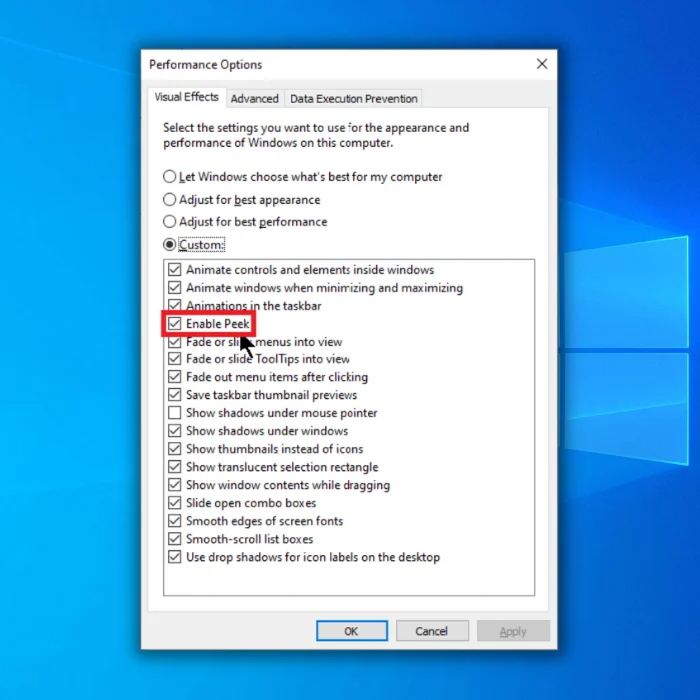
ਚੌਥਾ ਤਰੀਕਾ – ਆਪਣੇ ਕੀਬੋਰਡ ਡ੍ਰਾਈਵਰ ਨੂੰ ਅੱਪਡੇਟ ਕਰੋ
ਭਾਵੇਂ ਤੁਸੀਂ ਪਹਿਲੀ ਵਿਧੀ ਵਿੱਚੋਂ ਲੰਘ ਚੁੱਕੇ ਹੋ ਅਤੇ ਆਪਣੇ ਕੀਬੋਰਡ ਦੀ ਦੋ ਵਾਰ ਜਾਂਚ ਕੀਤੀ ਹੈ, ਉੱਥੇ ਤੁਹਾਡੇ ਕੀਬੋਰਡ ਦੇ ਡਰਾਈਵਰ ਨਾਲ ਸਮੱਸਿਆ ਹੋ ਸਕਦੀ ਹੈ। ਤਕਨਾਲੋਜੀ ਦਾ ਇਹ ਹਿੱਸਾ ਤੁਹਾਡੇ ਹਾਰਡਵੇਅਰ ਅਤੇ ਓਪਰੇਟਿੰਗ ਸਿਸਟਮ ਨੂੰ ਸਹੀ ਢੰਗ ਨਾਲ ਸੰਚਾਰ ਕਰਨ ਦਿੰਦਾ ਹੈ। ਜੇਕਰ ਤੁਹਾਡੇ ਕੀਬੋਰਡ ਦਾ ਡਰਾਈਵਰ ਪੁਰਾਣਾ ਹੈ, ਤਾਂ ਇਹ ਕੰਮ ਕਰਨਾ ਸ਼ੁਰੂ ਕਰ ਸਕਦਾ ਹੈ ਅਤੇ ਸਮੱਸਿਆਵਾਂ ਪੈਦਾ ਕਰ ਸਕਦਾ ਹੈ।
- “Windows” ਅਤੇ “R” ਕੁੰਜੀਆਂ ਨੂੰ ਦਬਾਓ ਅਤੇ ਰਨ ਵਿੱਚ “devmgmt.msc” ਟਾਈਪ ਕਰੋ। ਕਮਾਂਡ ਲਾਈਨ, ਅਤੇ ਡਿਵਾਈਸ ਮੈਨੇਜਰ ਨੂੰ ਖੋਲ੍ਹਣ ਲਈ ਐਂਟਰ ਦਬਾਓ।

- ਡਿਵਾਈਸ ਮੈਨੇਜਰ ਵਿੱਚ ਡਿਵਾਈਸਾਂ ਦੀ ਸੂਚੀ ਵਿੱਚ, ਇਸਨੂੰ ਫੈਲਾਉਣ ਲਈ "ਕੀਬੋਰਡ" 'ਤੇ ਦੋ ਵਾਰ ਕਲਿੱਕ ਕਰੋ, ਇਸ 'ਤੇ ਸੱਜਾ-ਕਲਿੱਕ ਕਰੋ। ਆਪਣਾ ਕੀਬੋਰਡ, ਅਤੇ "ਅੱਪਡੇਟ ਡਰਾਈਵਰ" 'ਤੇ ਕਲਿੱਕ ਕਰੋ।

- "ਡਰਾਈਵਰਾਂ ਲਈ ਸਵੈਚਲਿਤ ਤੌਰ 'ਤੇ ਖੋਜ ਕਰੋ" ਨੂੰ ਚੁਣੋ ਅਤੇ ਨਵੇਂ ਨੈੱਟਵਰਕ ਅਡਾਪਟਰ ਡਰਾਈਵਰ ਨੂੰ ਪੂਰੀ ਤਰ੍ਹਾਂ ਇੰਸਟਾਲ ਕਰਨ ਲਈ ਅਗਲੇ ਪ੍ਰੋਂਪਟਾਂ ਦੀ ਪਾਲਣਾ ਕਰੋ। ਡਿਵਾਈਸ ਮੈਨੇਜਰ ਵਿੰਡੋ ਨੂੰ ਬੰਦ ਕਰੋ, ਆਪਣੇ ਕੰਪਿਊਟਰ ਨੂੰ ਰੀਸਟਾਰਟ ਕਰੋ, ਅਤੇ ਇਸਦੀ ਜਾਂਚ ਕਰੋ ਕਿ Alt-Tab ਕੰਮ ਨਹੀਂ ਕਰ ਰਹੀ ਸਮੱਸਿਆ ਨੂੰ ਹੱਲ ਕੀਤਾ ਗਿਆ ਹੈ।
ਪੰਜਵਾਂ ਤਰੀਕਾ - ਰਜਿਸਟਰੀ ਮੁੱਲਾਂ ਨੂੰ ਮੁੜ ਸੰਰਚਿਤ ਕਰੋ
- ਆਪਣੇ ਵਿੰਡੋਜ਼ ਨੂੰ ਦਬਾਓ ਕੀਬੋਰਡ, regedit ਟਾਈਪ ਕਰੋ, ਫਿਰ regedit ਨਤੀਜੇ 'ਤੇ ਸੱਜਾ-ਕਲਿਕ ਕਰੋ ਅਤੇ ਪ੍ਰਬੰਧਕ ਦੇ ਤੌਰ ਤੇ ਚਲਾਓ 'ਤੇ ਕਲਿੱਕ ਕਰੋ।

- ਪੁਸ਼ਟੀ ਕਰਨ ਲਈ ਪੁੱਛੇ ਜਾਣ 'ਤੇ ਹਾਂ 'ਤੇ ਕਲਿੱਕ ਕਰੋ।
- ਇੱਕ ਵਾਰ ਜਦੋਂ ਤੁਸੀਂ ਖੋਲ੍ਹਦੇ ਹੋ ਰਜਿਸਟਰੀ ਐਡੀਟਰ ਵਿੰਡੋ, ਹੇਠਾਂ ਦਿੱਤੇ ਮਾਰਗ 'ਤੇ ਜਾਓ:
3096
- "ਐਕਸਪਲੋਰਰ" ਫੋਲਡਰ 'ਤੇ ਡਬਲ-ਕਲਿੱਕ ਕਰੋ ਅਤੇ ਜਾਂਚ ਕਰੋ ਕਿ ਕੀ ਤੁਸੀਂ "AltTabSettings" ਨੂੰ ਦੇਖ ਸਕਦੇ ਹੋ, ਇਸ 'ਤੇ ਡਬਲ-ਕਲਿਕ ਕਰੋ ਅਤੇ ਸੈੱਟ ਕਰੋ। ਨੂੰ ਮੁੱਲ ਡਾਟਾ1.
- ਜੇਕਰ ਤੁਹਾਨੂੰ “AltTabSettings” ਫਾਈਲ ਨਹੀਂ ਦਿਖਾਈ ਦਿੰਦੀ, ਤਾਂ ਸੱਜੇ ਪੈਨ ਵਿੱਚ ਇੱਕ ਸਪੇਸ ਉੱਤੇ ਸੱਜਾ-ਕਲਿੱਕ ਕਰੋ ਅਤੇ “ਨਵਾਂ” ਤੇ ਕਲਿਕ ਕਰੋ ਅਤੇ DWORD (32-bit) ਮੁੱਲ ਚੁਣੋ।
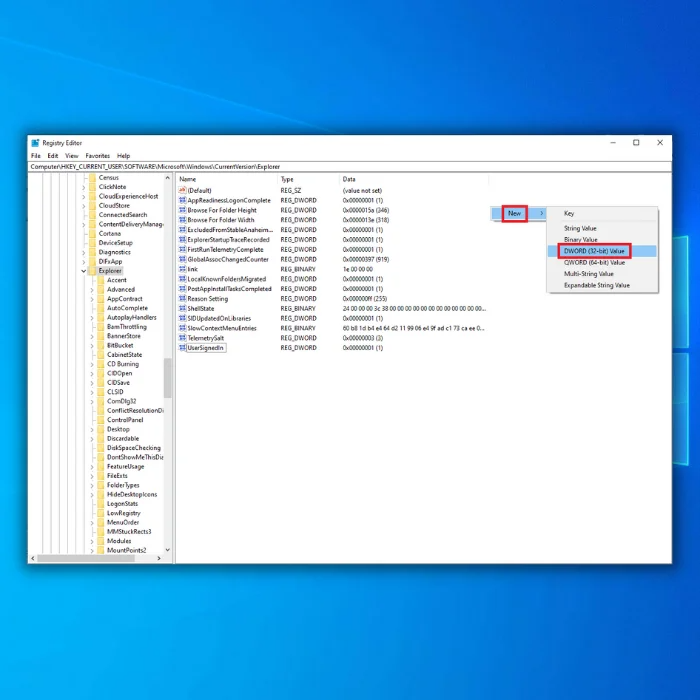
- ਨਵੀਂ ਫਾਈਲ ਨੂੰ "AltTabSettings" ਨਾਮ ਦਿਓ ਅਤੇ ਇਸਦੇ ਮੁੱਲ ਡੇਟਾ ਨੂੰ 1 'ਤੇ ਸੈੱਟ ਕਰੋ।
- ਆਪਣੇ ਕੰਪਿਊਟਰ ਨੂੰ ਰੀਸਟਾਰਟ ਕਰੋ ਅਤੇ ਜਾਂਚ ਕਰੋ ਕਿ ਕੀ ਇਸ ਵਿਧੀ ਨੇ Alt-Tab ਸ਼ਾਰਟਕੱਟ ਨਾਲ ਸਮੱਸਿਆ ਨੂੰ ਹੱਲ ਕੀਤਾ ਹੈ।
ਛੇਵਾਂ ਢੰਗ - ਵਿੰਡੋਜ਼ ਕੀ ਹਾਟਕੀਜ਼ ਫੀਚਰ ਨੂੰ ਚਾਲੂ ਕਰੋ
- ਆਪਣੇ ਕੀਬੋਰਡ 'ਤੇ, ਵਿੰਡੋਜ਼ + ਆਰ ਦਬਾਓ, ਅਤੇ ਹੇਠਾਂ ਦਿੱਤੀ ਕਮਾਂਡ "gpedit.msc" ਵਿੱਚ ਟਾਈਪ ਕਰੋ। ਰਨ ਡਾਇਲਾਗ। ਵਿੰਡੋਜ਼ 10 'ਤੇ ਗਰੁੱਪ ਪਾਲਿਸੀ ਖੋਲ੍ਹਣ ਲਈ ਐਂਟਰ ਦਬਾਓ।

- ਗਰੁੱਪ ਪਾਲਿਸੀ ਐਡੀਟਰ ਦੇ ਖੱਬੇ ਪੈਨ ਵਿੱਚ, “ਉਪਭੋਗਤਾ ਸੰਰਚਨਾ> ਪ੍ਰਬੰਧਕੀ ਨਮੂਨੇ> ਵਿੰਡੋਜ਼ ਕੰਪੋਨੈਂਟਸ> ਫਾਈਲ ਐਕਸਪਲੋਰਰ।
- "ਵਿੰਡੋਜ਼ ਕੀ ਹਾਟਕੀਜ਼ ਨੂੰ ਬੰਦ ਕਰੋ" ਨੂੰ ਲੱਭੋ ਅਤੇ ਇਸ 'ਤੇ ਡਬਲ-ਕਲਿੱਕ ਕਰੋ।
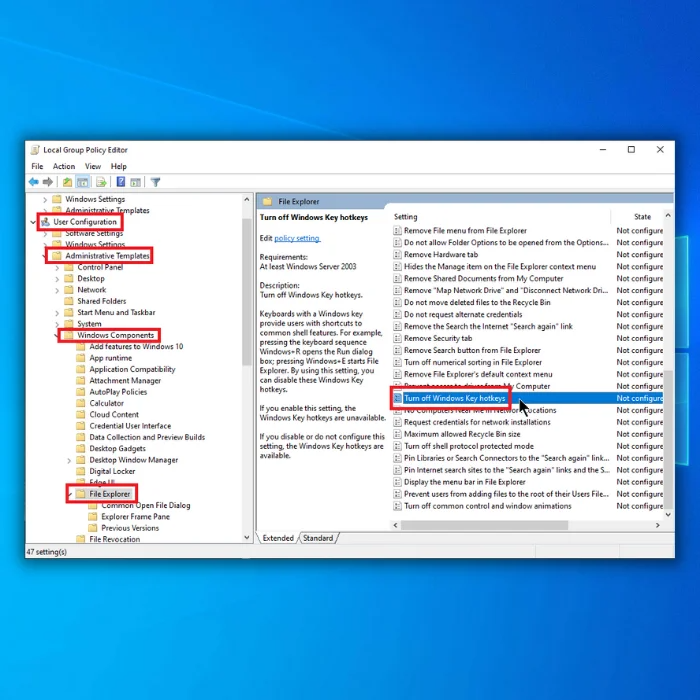
- ਅਗਲੀ ਵਿੰਡੋ 'ਤੇ, "ਸਮਰੱਥ, 'ਤੇ ਕਲਿੱਕ ਕਰੋ। ” ਲਾਗੂ ਕਰੋ 'ਤੇ ਕਲਿੱਕ ਕਰੋ ਅਤੇ ਫਿਰ ਠੀਕ ਹੈ।
ਅਕਸਰ ਪੁੱਛੇ ਜਾਣ ਵਾਲੇ ਸਵਾਲ
ਪ੍ਰਾਇਮਰੀ ਅਤੇ ਸੈਕੰਡਰੀ Alt ਕੁੰਜੀਆਂ ਕੀ ਹਨ, ਅਤੇ ਉਹ Alt-Tab ਨਾਲ ਕਿਵੇਂ ਸਬੰਧਤ ਹਨ?
ਪ੍ਰਾਇਮਰੀ Alt ਕੁੰਜੀ ਆਮ ਤੌਰ 'ਤੇ ਕੀਬੋਰਡ ਦੇ ਖੱਬੇ ਪਾਸੇ ਸਥਿਤ ਹੁੰਦੀ ਹੈ, ਜਦੋਂ ਕਿ ਸੈਕੰਡਰੀ Alt ਕੁੰਜੀ ਸੱਜੇ ਪਾਸੇ ਹੁੰਦੀ ਹੈ। ਦੋਵੇਂ Alt ਕੁੰਜੀਆਂ ਕਮਾਂਡ ਨੂੰ ਚਲਾਉਣ ਲਈ ਵਰਤੀਆਂ ਜਾ ਸਕਦੀਆਂ ਹਨ, ਜੋ ਉਪਭੋਗਤਾਵਾਂ ਨੂੰ ਖੁੱਲ੍ਹੀਆਂ ਵਿੰਡੋਜ਼ ਅਤੇ ਐਪਲੀਕੇਸ਼ਨਾਂ ਵਿਚਕਾਰ ਤੇਜ਼ੀ ਨਾਲ ਸਵਿਚ ਕਰਨ ਦੀ ਇਜਾਜ਼ਤ ਦਿੰਦੀਆਂ ਹਨ।
ਮੈਂ Alt-Tab ਦੇ ਸਹੀ ਢੰਗ ਨਾਲ ਕੰਮ ਨਾ ਕਰਨ ਦੀ ਸਮੱਸਿਆ ਦਾ ਨਿਪਟਾਰਾ ਕਰਨ ਲਈ ਵਿੰਡੋਜ਼ ਵਿੱਚ ਕੀਬੋਰਡ ਸੈਟਿੰਗਾਂ ਨੂੰ ਕਿਵੇਂ ਐਕਸੈਸ ਅਤੇ ਸੋਧ ਸਕਦਾ ਹਾਂ?
ਕੀਬੋਰਡ ਸੈਟਿੰਗਾਂ ਤੱਕ ਪਹੁੰਚ ਕਰਨ ਲਈ, ਜਾਓਵਿੰਡੋਜ਼ ਸੈਟਿੰਗਾਂ 'ਤੇ, ਡਿਵਾਈਸ ਸੈਕਸ਼ਨ 'ਤੇ ਨੈਵੀਗੇਟ ਕਰੋ, ਫਿਰ "ਕੀਬੋਰਡ" 'ਤੇ ਕਲਿੱਕ ਕਰੋ। ਇੱਥੇ, ਤੁਸੀਂ Alt-Tab ਬਟਨਾਂ ਦੇ ਵਿਵਹਾਰ ਸਮੇਤ, ਆਪਣੇ ਕੀਬੋਰਡ ਨਾਲ ਸਬੰਧਤ ਵੱਖ-ਵੱਖ ਸੈਟਿੰਗਾਂ ਨੂੰ ਐਡਜਸਟ ਕਰ ਸਕਦੇ ਹੋ। ਇਹ ਯਕੀਨੀ ਬਣਾਉਣਾ ਕਿ ਸੈਟਿੰਗਾਂ ਸਹੀ ਢੰਗ ਨਾਲ ਕੌਂਫਿਗਰ ਕੀਤੀਆਂ ਗਈਆਂ ਹਨ, ਉਮੀਦ ਅਨੁਸਾਰ ਕੰਮ ਨਾ ਕਰਨ ਵਾਲੇ Alt-Tab ਨਾਲ ਸਮੱਸਿਆਵਾਂ ਨੂੰ ਹੱਲ ਕਰਨ ਵਿੱਚ ਮਦਦ ਕਰ ਸਕਦਾ ਹੈ।
ਕੀ ਤੀਜੀ-ਧਿਰ ਦੇ ਕੀਬੋਰਡ ਐਪਾਂ Alt-Tab ਬਟਨਾਂ ਵਿੱਚ ਦਖਲ ਦੇ ਸਕਦੀਆਂ ਹਨ, ਅਤੇ ਮੈਂ ਵਿਸ਼ੇਸ਼ਤਾ ਨੂੰ ਕਿਵੇਂ ਸਮਰੱਥ ਜਾਂ ਅਸਮਰੱਥ ਕਰ ਸਕਦਾ ਹਾਂ ਜੇਕਰ ਕੀ ਲੋੜ ਹੈ?
ਥਰਡ-ਪਾਰਟੀ ਕੀਬੋਰਡ ਐਪਸ ਕਈ ਵਾਰ Alt-Tab ਵਿਸ਼ੇਸ਼ਤਾ ਨਾਲ ਟਕਰਾਅ ਪੈਦਾ ਕਰ ਸਕਦੇ ਹਨ, ਖਾਸ ਤੌਰ 'ਤੇ ਜੇਕਰ ਉਹਨਾਂ ਦੀਆਂ ਆਪਣੀਆਂ ਸ਼ਾਰਟਕੱਟ ਕੁੰਜੀ ਸੰਰਚਨਾਵਾਂ ਹਨ। ਕਮਾਂਡ ਨੂੰ ਸਮਰੱਥ ਜਾਂ ਅਸਮਰੱਥ ਬਣਾਉਣ ਲਈ, ਤੁਸੀਂ ਜਾਂ ਤਾਂ ਕੀਬੋਰਡ ਐਪ ਦੇ ਅੰਦਰ ਸੈਟਿੰਗਾਂ ਨੂੰ ਵਿਵਸਥਿਤ ਕਰ ਸਕਦੇ ਹੋ ਜਾਂ ਇਹ ਨਿਰਧਾਰਤ ਕਰਨ ਲਈ ਡਿਵਾਈਸ ਨੂੰ ਅਸਥਾਈ ਤੌਰ 'ਤੇ ਅਣਇੰਸਟੌਲ ਕਰ ਸਕਦੇ ਹੋ ਕਿ ਕੀ ਇਹ ਸਮੱਸਿਆ ਦਾ ਕਾਰਨ ਬਣ ਰਿਹਾ ਹੈ।
Alt-Tab ਕੰਮ ਨਾ ਕਰਨ ਵਾਲੀ ਸਮੱਸਿਆ ਨੂੰ ਹੱਲ ਕਰਨ ਲਈ ਕੁਝ ਅਸਥਾਈ ਹੱਲ ਕੀ ਹਨ, ਜਿਵੇਂ ਕਿ ਦੂਜੀ ਕੁੰਜੀ ਦੀ ਵਰਤੋਂ ਕਰਨਾ ਜਾਂ ਟਾਸਕ ਮੈਨੇਜਰ ਨੂੰ ਚੁਣਨਾ?
ਜੇਕਰ ਕਮਾਂਡ ਸਹੀ ਢੰਗ ਨਾਲ ਕੰਮ ਨਹੀਂ ਕਰ ਰਹੀ ਹੈ, ਤਾਂ ਤੁਸੀਂ ਇਹ ਦੇਖਣ ਲਈ ਦੂਜੀ Alt ਕੁੰਜੀ (ਪ੍ਰਾਇਮਰੀ ਜਾਂ ਸੈਕੰਡਰੀ) ਦੀ ਵਰਤੋਂ ਕਰਨ ਦੀ ਕੋਸ਼ਿਸ਼ ਕਰ ਸਕਦੇ ਹੋ ਕਿ ਕੀ ਸਮੱਸਿਆ ਇੱਕ ਕੁੰਜੀ ਲਈ ਖਾਸ ਹੈ। ਇਸ ਤੋਂ ਇਲਾਵਾ, ਤੁਸੀਂ Alt-Tab ਸਮੱਸਿਆ ਦੇ ਨਿਪਟਾਰੇ ਦੇ ਦੌਰਾਨ ਇੱਕ ਅਸਥਾਈ ਹੱਲ ਵਜੋਂ ਓਪਨ ਐਪਲੀਕੇਸ਼ਨਾਂ ਵਿਚਕਾਰ ਹੱਥੀਂ ਸਵਿੱਚ ਕਰਨ ਲਈ ਟਾਸਕ ਮੈਨੇਜਰ (Ctrl+Shift+Esc ਦਬਾ ਕੇ) ਨੂੰ ਖੋਲ੍ਹ ਸਕਦੇ ਹੋ।
ਵਿੰਡੋਜ਼ ਐਕਸਪਲੋਰਰ ਨੂੰ ਮੁੜ ਚਾਲੂ ਕਰਨਾ Alt ਨੂੰ ਹੱਲ ਕਰਨ ਵਿੱਚ ਕਿਵੇਂ ਮਦਦ ਕਰ ਸਕਦਾ ਹੈ। -ਟੈਬ ਕੰਮ ਨਹੀਂ ਕਰ ਰਹੀ?
ਵਿੰਡੋਜ਼ ਐਕਸਪਲੋਰਰ ਨੂੰ ਮੁੜ ਚਾਲੂ ਕਰਨ ਨਾਲ ਅਕਸਰ Alt-Tab ਕਮਾਂਡ ਨਾਲ ਸਮੱਸਿਆਵਾਂ ਹੱਲ ਹੋ ਸਕਦੀਆਂ ਹਨ, ਜਿਵੇਂ ਕਿ ਇਹਡੈਸਕਟਾਪ ਵਾਤਾਵਰਨ ਨੂੰ ਰੀਸੈੱਟ ਕਰਦਾ ਹੈ ਅਤੇ ਸਿਸਟਮ ਨੂੰ ਤਾਜ਼ਾ ਕਰਦਾ ਹੈ। ਅਜਿਹਾ ਕਰਨ ਲਈ, ਟਾਸਕ ਮੈਨੇਜਰ ਖੋਲ੍ਹੋ (Ctrl+Shift+Esc ਦਬਾ ਕੇ), ਪ੍ਰਕਿਰਿਆਵਾਂ ਦੀ ਸੂਚੀ ਵਿੱਚ "ਵਿੰਡੋਜ਼ ਐਕਸਪਲੋਰਰ" ਲੱਭੋ, ਇਸ 'ਤੇ ਸੱਜਾ ਕਲਿੱਕ ਕਰੋ, ਅਤੇ "ਰੀਸਟਾਰਟ" ਚੁਣੋ। ਹਾਲਾਂਕਿ ਇਹ ਇੱਕ ਤਤਕਾਲ ਹੱਲ ਹੋ ਸਕਦਾ ਹੈ, ਇਹ ਸਿਰਫ਼ ਇੱਕ ਅਸਥਾਈ ਹੱਲ ਹੋ ਸਕਦਾ ਹੈ, ਅਤੇ ਜੇਕਰ ਸਮੱਸਿਆ ਬਣੀ ਰਹਿੰਦੀ ਹੈ ਤਾਂ ਹੋਰ ਸਮੱਸਿਆ ਨਿਪਟਾਰਾ ਕਰਨਾ ਜ਼ਰੂਰੀ ਹੋ ਸਕਦਾ ਹੈ।
ਮੈਂ Alt-Tab ਨੂੰ ਸਮਰੱਥ ਬਣਾਉਣ ਅਤੇ ਡਿਵਾਈਸਾਂ ਨੂੰ ਅਣਇੰਸਟੌਲ ਕਰਨ ਲਈ ਟਾਸਕ ਮੈਨੇਜਰ ਦੀ ਵਰਤੋਂ ਕਿਵੇਂ ਕਰ ਸਕਦਾ ਹਾਂ ਵਿਵਾਦ ਪੈਦਾ ਕਰ ਰਹੇ ਹੋ?
ਟਾਸਕ ਮੈਨੇਜਰ ਦੁਆਰਾ Alt-ਟੈਬ ਨੂੰ ਸਮਰੱਥ ਕਰਨ ਲਈ, ਤੁਸੀਂ ਵਿੰਡੋਜ਼ ਐਕਸਪਲੋਰਰ ਨੂੰ ਮੁੜ ਚਾਲੂ ਕਰਨ ਦੀ ਕੋਸ਼ਿਸ਼ ਕਰ ਸਕਦੇ ਹੋ, ਜਿਵੇਂ ਕਿ ਪਿਛਲੇ ਅਕਸਰ ਪੁੱਛੇ ਜਾਂਦੇ ਸਵਾਲਾਂ ਵਿੱਚ ਦੱਸਿਆ ਗਿਆ ਹੈ। ਜੇਕਰ ਤੁਹਾਨੂੰ ਸ਼ੱਕ ਹੈ ਕਿ ਕੋਈ ਡਿਵਾਈਸ Alt-Tab ਵਿਸ਼ੇਸ਼ਤਾ ਨਾਲ ਟਕਰਾਅ ਪੈਦਾ ਕਰ ਰਹੀ ਹੈ, ਤਾਂ ਤੁਸੀਂ ਇਸਨੂੰ ਡਿਵਾਈਸ ਮੈਨੇਜਰ ਰਾਹੀਂ ਅਣਇੰਸਟੌਲ ਕਰ ਸਕਦੇ ਹੋ। ਵਿੰਡੋਜ਼ ਕੁੰਜੀ + X ਦਬਾਓ, ਫਿਰ ਮੀਨੂ ਤੋਂ "ਡਿਵਾਈਸ ਮੈਨੇਜਰ" ਚੁਣੋ। ਸਵਾਲ ਵਿੱਚ ਡਿਵਾਈਸ ਦਾ ਪਤਾ ਲਗਾਓ, ਇਸ 'ਤੇ ਸੱਜਾ-ਕਲਿੱਕ ਕਰੋ, ਅਤੇ "ਡਿਵਾਈਸ ਨੂੰ ਅਣਇੰਸਟੌਲ ਕਰੋ" ਚੁਣੋ। ਇਸ ਤੋਂ ਬਾਅਦ, ਇਹ ਦੇਖਣ ਲਈ ਕਿ ਕੀ Alt-Tab ਕਮਾਂਡ ਸਹੀ ਢੰਗ ਨਾਲ ਕੰਮ ਕਰ ਰਹੀ ਹੈ, ਆਪਣੇ ਕੰਪਿਊਟਰ ਨੂੰ ਰੀਸਟਾਰਟ ਕਰੋ।
ਸਿੱਟਾ: Alt-Tab ਸਹੀ ਢੰਗ ਨਾਲ ਕੰਮ ਨਹੀਂ ਕਰ ਰਹੀ ਸਮੱਸਿਆ ਨੂੰ ਹੱਲ ਕਰਨਾ
Alt-Tab ਕਮਾਂਡ ਨਾਲ ਕੰਮ ਨਹੀਂ ਕਰ ਰਹੀ ਸਮੱਸਿਆ ਵਿੰਡੋਜ਼ ਦੇ ਅੰਦਰ ਕੀਬੋਰਡ ਸੈਟਿੰਗਾਂ ਦੀ ਜਾਂਚ ਕਰਕੇ, ਦੂਜੀ Alt ਕੁੰਜੀ ਦੀ ਕੋਸ਼ਿਸ਼ ਕਰਕੇ, ਜਾਂ ਟਾਸਕ ਮੈਨੇਜਰ ਨੂੰ ਅਸਥਾਈ ਹੱਲ ਵਜੋਂ ਵਰਤ ਕੇ ਅਕਸਰ ਸਹੀ ਢੰਗ ਨਾਲ ਹੱਲ ਕੀਤਾ ਜਾ ਸਕਦਾ ਹੈ।
ਜੇਕਰ ਤੁਹਾਨੂੰ ਸ਼ੱਕ ਹੈ ਕਿ ਤੀਜੀ-ਧਿਰ ਦੀਆਂ ਕੀਬੋਰਡ ਐਪਾਂ ਵਿਵਾਦਾਂ ਦਾ ਕਾਰਨ ਬਣ ਰਹੀਆਂ ਹਨ, ਤਾਂ ਉਹਨਾਂ ਦੀਆਂ ਸੈਟਿੰਗਾਂ ਨੂੰ ਵਿਵਸਥਿਤ ਕਰਨਾ ਜਾਂ ਡਿਵਾਈਸ ਨੂੰ ਅਣਇੰਸਟੌਲ ਕਰਨਾ ਸਮੱਸਿਆ ਨੂੰ ਪਛਾਣਨ ਅਤੇ ਹੱਲ ਕਰਨ ਵਿੱਚ ਮਦਦ ਕਰ ਸਕਦਾ ਹੈ। ਇਹਨਾਂ ਦੀ ਪਾਲਣਾ ਕਰਕੇ

